عند الاتصال بشبكة WiFi ، فإنك تحددذلك باسمها. في المنزل ، يُرجح أن يطلق على WiFi اسمًا عامًا يتعلق بمزود خدمة الإنترنت أو ربما جهاز التوجيه الخاص بك. من المعروف أيضًا أنه يمكنك تغيير اسم شبكة WiFi الخاصة بك ولكن لا يوجد حقل محدد لذلك في لوحة إدارة جهاز التوجيه الخاص بك. ذلك لأن الخيار لا يظهر كـ "اسم الشبكة". بدلاً من ذلك ، يطلق عليه SSID أو معرف مجموعة الخدمات. إنه اسم شبكة WiFi الخاصة بك.
يمكن اكتشاف شبكة WiFi عبر SSID الخاص بها. عند النقر للاتصال بشبكة WiFi على سطح المكتب الخاص بك أو النقر فوق الخيار على هاتفك ، تظهر قائمة بالشبكات القريبة وهذا الاسم هو ما قمت بتعيينه بشكل أساسي ضمن SSID لشبكتك. ربما لاحظت أنه في بعض الأحيان ، تظهر الشبكة نفسها أكثر من مرة في قائمة الشبكات المتاحة.

شبكات متعددة بنفس الاسم
الشبكات المتعددة التي تحمل الاسم نفسه ليست كذلكخلل وليس نفس الشبكة. يمكن أن يكون لشبكات متعددة نفس SSID. لا يوجد شيء يمنع أي شخص من تسمية شبكته كما هو لشبكتك والتأثير الوحيد عليها هو أنه ليس من السهل تمييز شبكة ما عن الأخرى عندما يحاول شخص ما الاتصال بها. بخلاف ذلك ، كلمة مرور WiFi ، عرض النطاق الترددي الخاص بك ، سجل التصفح الخاص بك ، وكل شيء آخر آمن.
عندما يحاول المستخدم الاتصال بشبكة WiFiلديه نفس SSID كآخر ، تتم مطالبتك بكلمة المرور. فقط إذا كانت كلمة المرور مطابقة لمجموعة واحدة لمعرف SSID ، فسيُسمح لهم بالاتصال بها. لا يمكن لأحد ، على سبيل المثال ، استخدام كلمة المرور لشبكة WiFi التي لها نفس SSID الخاص بك للاتصال بشبكتك.
أعتقد أنه من مثل هذا؛ أنت تعيش في شارع يكون لكل فرد فيه باب أخضر مثل SSID نفسه ، لكن كل باب يفتح بمفتاحه الفريد الخاص به ، أي كلمة المرور.
خصائص SSID
يمكن أن يصل طول SSID إلى 32 حرفًاحساس. فمثلا؛ MyWiFiNetwork و mywifinetwork ليسا نفس الشيء. لا يُسمح باستخدام أحرف خاصة في SSID ولكن يمكنك استخدام مسافة إذا كنت تريد ذلك. هذا بالطبع مهم فقط إذا كنت تقوم بتكوين أي شيء. بالنسبة للمستخدمين الذين يرغبون في الاتصال بالشبكة ، فهم بحاجة فقط إلى معرفة الاسم وكلمة المرور.
تغيير SSID
عند تغيير اسم شبكة WiFi ، يكون SSID الخاص بها سهلًا جدًا إذا كنت تعرف كيفية الوصول إلى لوحة إدارة جهاز التوجيه الخاص بك ، وكان لديك بيانات اعتماد تسجيل الدخول الخاصة بها.
ليس من الممكن شرح أين يمكنك أن تجدالإعداد في لوحة المسؤول لأنه سيكون مختلفًا لكل جهاز توجيه موجود. من الأفضل إذا كنت جوجل ذلك. بشكل عام ، يمكنك العثور عليها أسفل قسم اللاسلكي في لوحة المسؤول ولكن قد تكون في مكان آخر. على محمل الجد ، جوجل ذلك.
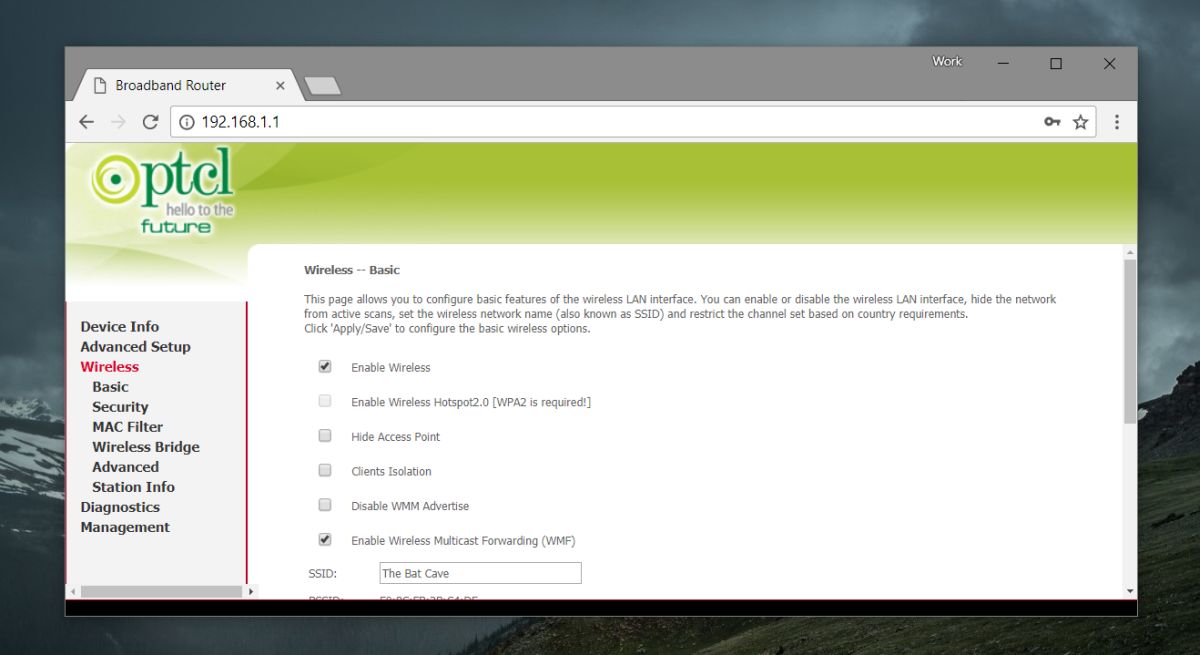
ليس هناك إكراه لتغيير WiFiومع ذلك ، فإن اسم الشبكة هو فكرة جيدة للقيام بذلك. إذا كنت غالبًا ما تكون في نطاق الشبكات الأخرى التي لها نفس الاسم الافتراضي كاتصالك ، فستكون أكثر ميلًا لتغييره على أي حال.
يجب أن نذكر أنه يمكنك إخفاء SSID الخاص بك. يوجد خيار في لوحة المشرف. غالبًا ما يكون إخفاء SSID بنفس سهولة تحديد مربع ولكن الاتصال بشبكة مع SSID مخفي يختلف قليلاً.
SSID المخفية
من السهل جدًا الاتصال بشبكة WiFi باستخدام SSID مخفي.
ويندوز 10
انقر أيقونة WiFi في علبة النظام. إذا كانت هناك شبكة مخفية في النطاق ، فسترى "شبكة مخفية" في قائمة الشبكات المتاحة. انقر فوقها. سيُطلب منك إدخال اسم الشبكة وكلمة المرور. هذه هي الحالة النادرة التي تحتاج فيها إلى معرفة SSID والتأكد من الأحرف الكبيرة / الصغيرة والمسافات.
ويندوز 7 ، 8 / 8.1 / 10
بدلاً من ذلك ، يمكنك الاتصال بشبكة مخفية عبر لوحة التحكم أيضًا. افتح File Explorer والصق ما يلي في شريط الموقع.
Control PanelNetwork and InternetNetwork and Sharing Center
انقر فوق "إعداد اتصال أو شبكة جديدة" ، وفي الإطار التالي الذي يفتح ، حدد الاتصال بشبكة يدويًا.
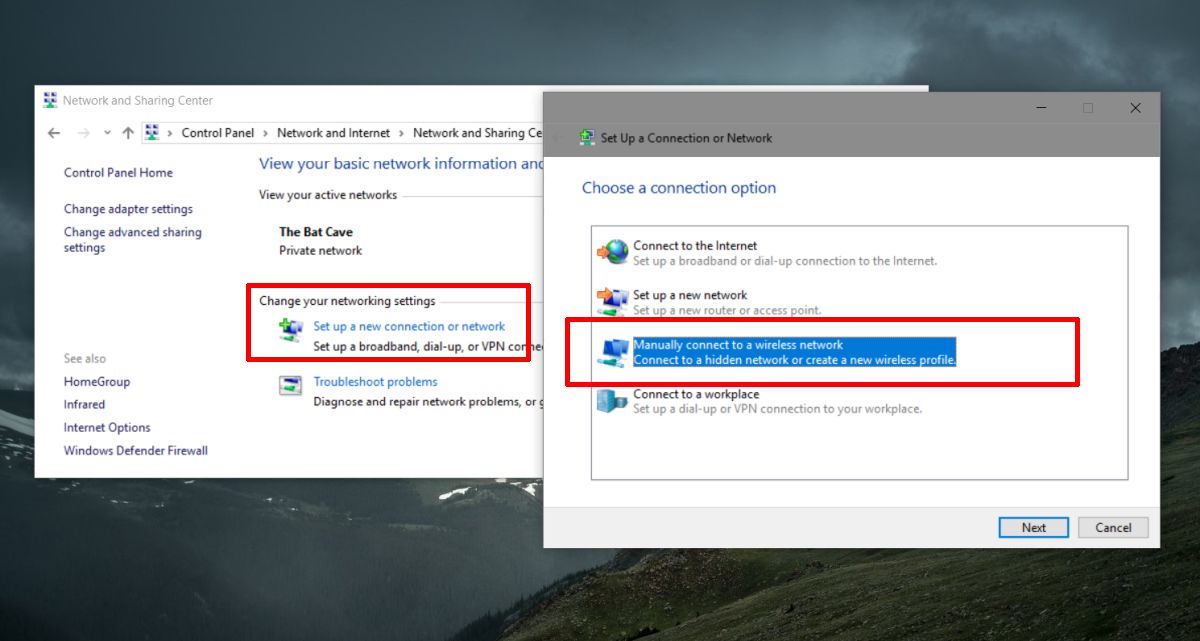
في الإطار التالي ، أدخل اسم الشبكة وكلمة المرور الخاصة بها ، وستكون قادرًا على الاتصال بها.
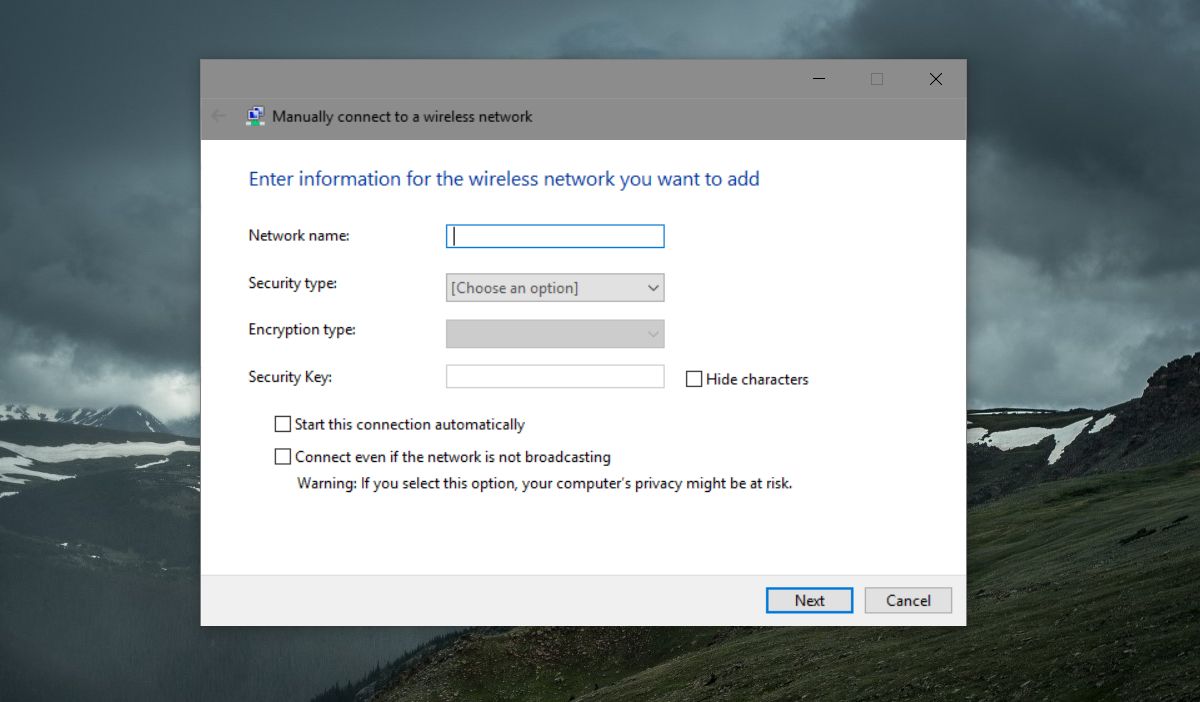
ماك
في نظام التشغيل MacOS ، من الأسهل بكثير الاتصال بشبكة مع SSID مخفي. انقر على أيقونة WiFi في شريط القائمة وحدد خيار "الانضمام إلى شبكة أخرى".
أدخل اسم الشبكة وكلمة المرور الخاصة بها في النافذة التي تفتح ، ومن الجيد أن تذهب.













تعليقات